AirPods zijn een van de best vervaardigde draadloze oordopjes op de markt. AirPods met hun H1 (AirPods 2) of W1 (AirPods 1) chip zijn een meesterwerk van vakmanschap. Na verloop van tijd kunnen AirPods echter wat slijtage vertonen zoals verwacht bij elk elektronisch apparaat, en dit kan leiden tot een aantal problemen, waaronder niet correct opladen.
Als uw AirPods niet opstarten, zijn er enkele stappen die u kunt nemen om het probleem op te lossen voordat u meer uitgeeft aan een nieuwe installatie.
Inhoud
-
Video: Airpods laden niet op (tekstinstructies hieronder)
- Gerelateerde artikelen:
-
AirPods-oplaadmechanismen
- Drie belangrijke elektronische contactpunten op AirPods
-
AirPods repareren die niet kunnen worden opgeladen
- Controleer het statuslampje op de oplaadcassette.
- Controleer de oplaadkabel.
- Zie je het oplaadpictogram weergegeven?
- Controleer de oplaadpoorten en contactpunten van de AirPods.
- Reinig de interne contacten van de AirPods-behuizing.
- Reset uw AirPods en controleer het opladen.
- Kan AirPods niet resetten. Geen oranje lampje bij resetten
- Hoeveel AirPods vervangen of repareren?
-
Hier is een truc om goedkope AirPods-vervangingen van Apple te krijgen
- Gerelateerde berichten:
Video: Airpods laden niet op (tekstinstructies hieronder)
Gerelateerde artikelen:
- AirPods die slechts op één oor spelen? Hier is hoe te repareren
- Het dubbeltikken op Airpods perfectioneren
- Het lage volume kalibreren met AirPods
- AirPods koppelen niet automatisch met uw apparaten? Maak het
- AirPods maken geen verbinding met Apple Watch? Hier is hoe te repareren
- Live luisteren met AirPods
AirPods-oplaadmechanismen
De case is het belangrijkste onderdeel voor het oplaadmechanisme en kan meerdere volledige ladingen bevatten. Eenmaal volledig geladen, krijgen uw AirPods tot vijf uur luistertijd of twee uur gesprekstijd op een enkele lading.
Als de batterij bijna leeg is, laadt u uw AirPods ongeveer 15 minuten op en krijgt u ongeveer drie uur luistertijd of een uur gesprekstijd.
De ingebouwde batterij in de AirPods is 93 milliwatt en is doorgaans lang houdbaar.
Toch is er een mogelijkheid dat de batterijen tekenen van slijtage vertonen. De kans is groot dat uw oplaadprobleem waarschijnlijk te maken heeft met de contactpunten op de AirPods.
Drie belangrijke elektronische contactpunten op AirPods
- De USB-kabelkop die is aangesloten op de stroombron/poort
- Het Lightning Connector-contactpunt op de behuizing
- AirPods-contactpunten op de behuizing
Wanneer uw AirPods stoppen met opladen of langzaam opladen, is de kans groot dat een van deze contactpunten een probleem heeft of dat u een probleem heeft met de batterij zelf.
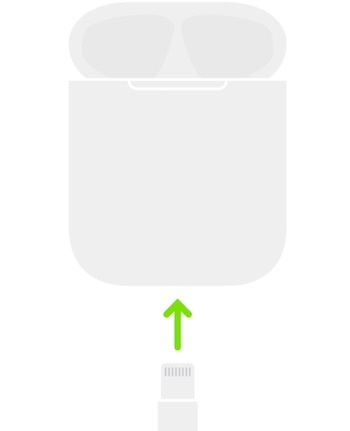
AirPods repareren die niet kunnen worden opgeladen
Controleer het statuslampje op de oplaadcassette.
Met uw AirPods in de hoes moet het statuslampje groen zijn, wat betekent dat deze volledig is opgeladen.
Als u in plaats daarvan constant een oranje lampje ziet, zelfs nadat u 's nachts hebt opgeladen, kan dit betekenen dat u problemen ondervindt met het opladen van het apparaat.
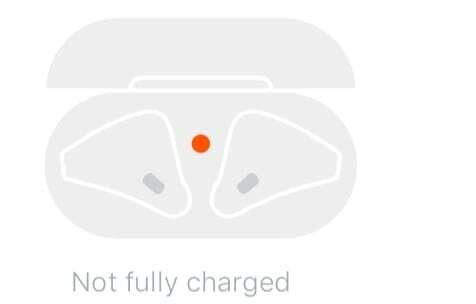
Controleer de oplaadkabel.
Begin met het controleren van de oplaadkabel die u gebruikt om de AirPods op te laden.
Apple raadt aan om de iPhone- of iPad-oplader te gebruiken om de case op te laden
- Probeer een nieuwe iPhone/iPad-oplader en kijk of het verschil maakt
- Sluit in plaats daarvan uw AirPod-oplaadetui aan op uw MacBook en kijk of het oplaadt tot aan het groene statuslampje
We raden aan om een iPhone/iPad-oplader van een vriend te lenen en deze uit te proberen om problemen met de oplaadkabel uit te sluiten.
Zorg ervoor dat uw AirPods correct in de oplaadcassette zijn geplaatst wanneer u het deksel sluit. Als ze niet voldoende contact maken met de oplaadpunten, worden uw AirPods niet opgeladen.
Zie je het oplaadpictogram weergegeven?
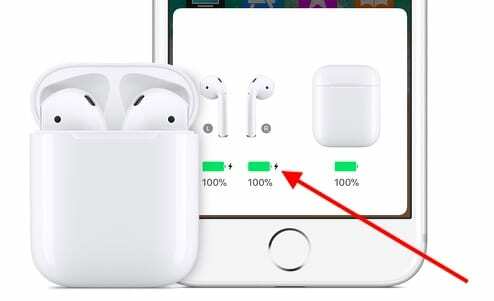
Open het deksel van de behuizing en houd het dicht bij uw iOS-apparaat.
Wacht een paar seconden om een oplaadpictogram naast het batterijpictogram te zien terwijl uw AirPods zijn aangesloten op de stroom.
Zie je het oplaadpictogram?
Als u het niet ziet, zou dat betekenen dat de eenheden helemaal geen lading krijgen.
evenzo, controleer de batterij op uw Apple-apparaat nogmaals om ervoor te zorgen dat het werkt.
Controleer de oplaadpoorten en contactpunten van de AirPods.
Maak je je AirPods regelmatig schoon?
Veel AirPod-gebruikers vergeten vaak om de normale te doen onderhoud aan hun AirPods, en dit kan leiden tot problemen zoals langzaam opladen of niet opladen.
Zoals bij elk elektronisch apparaat, kunnen de externe poorten van het apparaat bij dagelijks gebruik stof en vuil ophopen.
Wanneer de laadcontacten voldoende vuil verzamelen, kan dit het laadproces belemmeren.

Je hebt een tandenborstel met zachte haren, een schone microvezeldoek en een zachte interdentale rager nodig.
Begin met het evalueren van de oplaadpunten op uw AirPods-hoes.
Reinig de oplaadpoort van de behuizing met een tandenborstel met zachte haren.

Nadat u het externe oplaadcontact op de behuizing hebt schoongemaakt, inspecteert en reinigt u vervolgens de interne contacten indien nodig met een zeer zachte interdentale rager.

Reinig de interne contacten van de AirPods-behuizing.
Gebruik 70% isopropylalcohol en een schone microvezeldoek om de AirPods-oplaadcase schoon te maken en zorg ervoor dat er geen vloeistof in de oplaadpoort van de case komt.


Eenmaal schoongemaakt, plaats de AirPods in de hoes en laad ze 15 minuten op en controleer. Kunt u het oplaadpictogram op uw iPhone zien?
In de meeste gevallen hebben we gezien dat het oplaadprobleem onmiddellijk is opgelost zodra vuil is verwijderd van de oplaadcontacten van de AirPods.
Reset uw AirPods en controleer het opladen.
Als je oplaadproblemen hebt, zelfs nadat je de oplaadcontacten op de AirPods hebt geïnspecteerd en schoongemaakt, probeer dan de AirPods resetten en kijk of het helpt met het probleem.
Om uw AirPods te resetten, houdt u de knop op de achterkant van de oplaadcassette ingedrukt. Raadpleeg het onderstaande artikel voor meer informatie over het resetten van uw AirPods.
Als u uw AirPods nog steeds niet kunt opladen, of uw AirPods heel langzaam opladen, moet u: neem contact op met Apple Support voor informatie over reparatie en vervanging.
Kan AirPods niet resetten. Geen oranje lampje bij resetten
Een van de stappen voor probleemoplossing die essentieel zijn om uw AirPods te laten werken, is proberen ze opnieuw in te stellen.
Veel gebruikers komen vast te zitten met een vervelende situatie wanneer ze proberen hun AirPods opnieuw in te stellen.
De juiste volgorde van handelen bij het resetten van de AirPods is door de setup-knop op de achterkant van de. ingedrukt te houden case en blijf drukken totdat u het statuslampje wit ziet knipperen, dan oranje en dan wit knipperend doorlopend.
Helaas wordt voor sommige gebruikers het oranje lampje nooit weergegeven wanneer de resetknop op de AirPods-behuizing wordt ingedrukt en vastgehouden. Het statuslampje blijft gewoon het witte knipperende lampje tonen en het resetten is onmogelijk.
Als je vastzit in deze situatie met je AirPods, controleer dan de volgende stappen:
- Reset netwerkinstellingen op uw iPhone. Tik op Instellingen> Algemeen> Reset> Reset netwerkinstellingen ( noteer uw wifi-inloggegevens voordat u opnieuw instelt, want u moet ze opnieuw invoeren)
- Zodra de Reset Network-bewerking is voltooid, koppelt u de AirPods los door op Bluetooth te tikken in de instellingen en te kiezen voor vergeten.
- Probeer nu de Reset-bewerking op de behuizing te gebruiken.
- Als de bovenstaande stappen je probleem niet hebben opgelost, kijk dan eens naar de contacten onderaan je AirPods
- Reinig de oplaadcontacten op je AirPods en de contactpunten in de case.
- Plaats uw AirPods in de hoes na het schoonmaken
- Probeer nu de AirPods opnieuw in te stellen en u zou het oranje statuslampje moeten zien.
Hoeveel AirPods vervangen of repareren?
Apple suggereert dat de prijs voor het vervangen van de batterij op uw AirPods en de AirPods-oplaadcassette $ 49 is.
Dit is exclusief de belastingen en de verzendkosten van $ 6,95 als u besluit ze op te sturen voor reparatie.
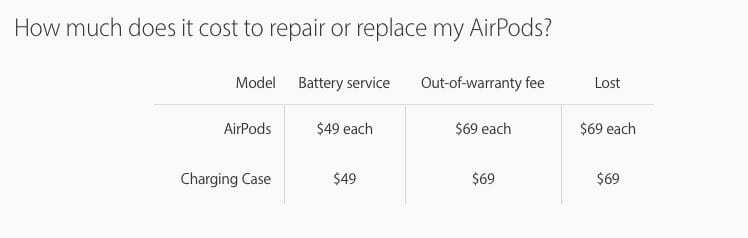
Het beste wat u kunt doen, is proberen de oplaadcontacten op de behuizing en de AirPods schoon te maken, en als dit niet werkt zelfs na een reset van het apparaat, moet u contact opnemen met Apple en vervangingen bestellen of de accu.
Als je denkt aan de tweede generatie AirPods, is dit misschien een goed moment om ernaar te kijken. Als je alleen op zoek bent naar vervanging van de AirPods-case, kun je nu de draadloze oplaadcase van Apple krijgen.
Hier is een truc om goedkope AirPods-vervangingen van Apple te krijgen
Washington Post schreef onlangs een stuk over het probleem rond stervende batterijen op AirPods. Geoffrey Fowler van WAPO besteedt wat tijd aan het kijken naar de binnenkant van de AirPods en laat zien hoe en waar de AirPods-batterijen zijn ondergebracht. In zijn onderzoek ontdekte hij dat er enkele manieren zijn waarop je een goedkope AirPods-vervanging rechtstreeks van Apple kunt krijgen.
Vanaf zijn post hier zijn drie belangrijke dingen om in gedachten te houden wanneer u contact opneemt met Apple voor AirPods-vervangingen:
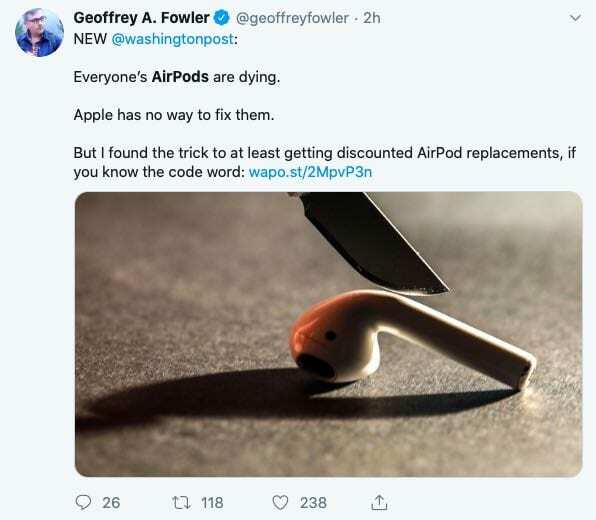
- Als uw AirPods minder dan een jaar oud zijn en de batterij presteert niet tot de beloofde vijf uur luistertijd, dan zal een Apple Store ze kosteloos vervangen.
- Apple is onlangs begonnen met de verkoop van zijn AppleCare+-garantie voor $ 29, die ook de batterij dekt. Maar deze verlengde garantie duurt slechts twee jaar - wat niet lang genoeg zou zijn geweest om mijn AirPods te redden.
- Als je AirPods geen garantie meer hebben, vervangt Apple ze voor $ 49 per stick - dus in werkelijkheid $ 98 in totaal. Een vervanging voor de oplaadcassette, die niet zo snel verslijt, kost ook $ 49. De belangrijkste zin om te zeggen is "batterijservice.”
We hopen dat de eenvoudige inspectie- en reinigingsprocessen voor de oplaadcontacten uw probleem hebben opgelost, aangezien dat meestal lijkt te werken.
Laat het ons weten in de reacties hieronder als je vragen hebt of als je een tip wilt delen die je bij dit probleem heeft geholpen.

Sudz (SK) is geobsedeerd door technologie sinds de vroege komst van A/UX op Apple en is verantwoordelijk voor de redactionele leiding van AppleToolBox. Hij is gevestigd in Los Angeles, CA.
Sudz is gespecialiseerd in alles wat met macOS te maken heeft en heeft in de loop der jaren tientallen OS X- en macOS-ontwikkelingen beoordeeld.
In een vorig leven hielp Sudz Fortune 100-bedrijven met hun ambities op het gebied van technologie en zakelijke transformatie.